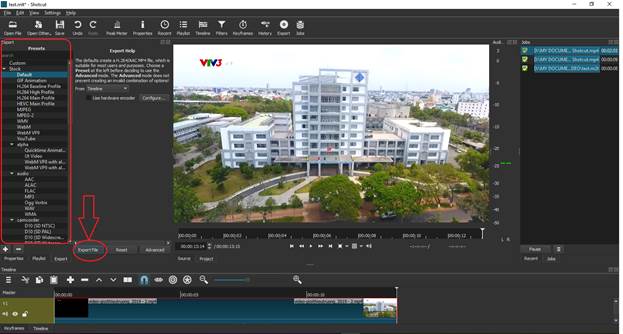Truy cập vào địa chỉ dưới đây để download phần mềm Shotcut:
Cài đặt phần mềm Shotcut:
- Nhắp đúp vào file vừa download để bắt đầu cài đặt.
- Trên hộp thoại tiên được hiển thị, nhấn I Agree.
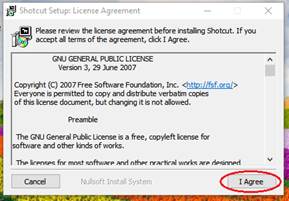
- Tiếp theo nhấn Next.
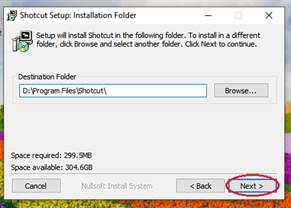
- Tiếp theo nhấn Install.
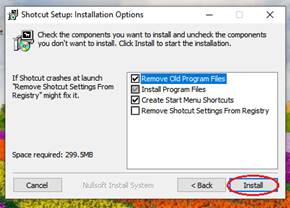
- Tiếp theo nhấn Close để hoàn thành quá trình cài đặt.
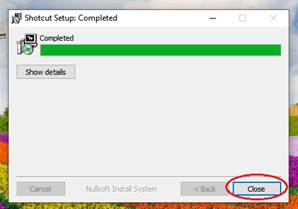
Mở phần mềm Shotcut
- Nhấn vào biểu tượng Windows bên góc trái bên dưới thanh Taskbar và nhắp vào biểu tượng chương trình Shotcut.
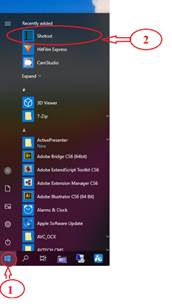
- Hoặc nhắp vào biểu tượng kính lúp và gõ chữ Shotcut vào ô tìm kiếm của Windows.
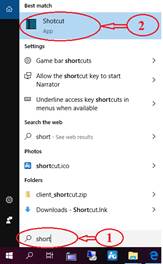
Sử dụng phần mềm Shotcut
Tạo dự án (project) mới:
- Trên thanh menu của chương trình Shotcut, chọn File->New
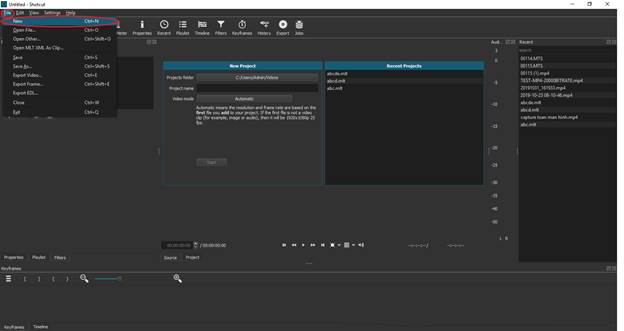
- Nhập tên dự án vào hộp project name. Ví dụ: test
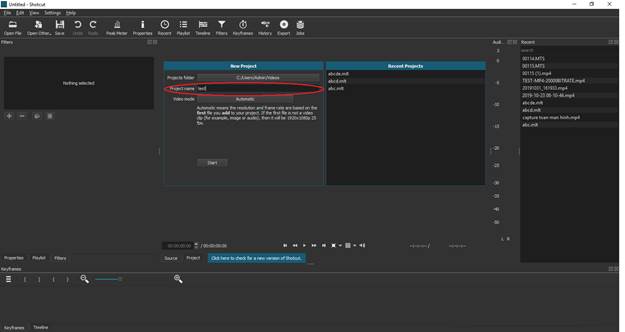
Mở file video cần chỉnh sửa:
- Nhấp vào biểu tượng Open File trên thanh menu của chương trình Shotcut.

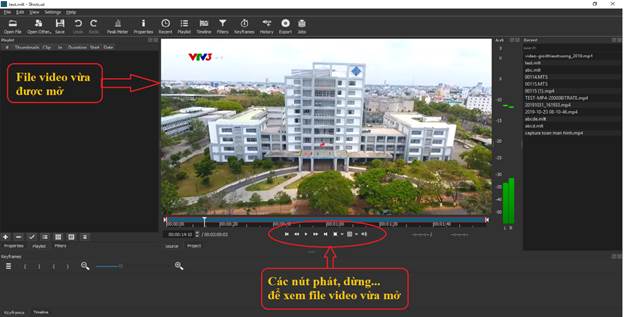
- Nhấp vào biểu tượng dấu + trong cửa sổ Playlist để đưa file video vào danh sách phát.
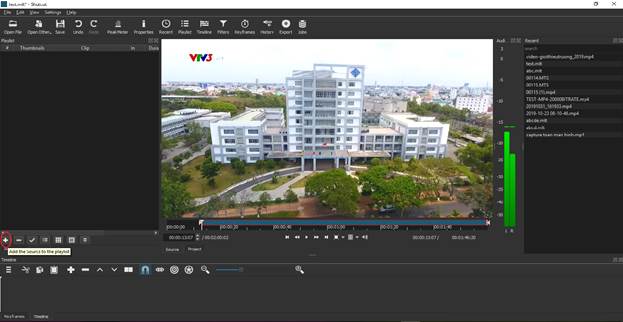
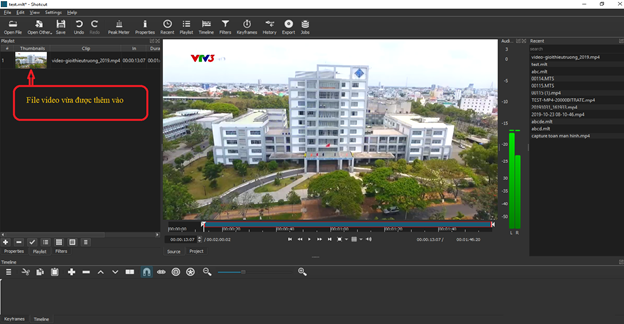
- Đưa chuột vào file video trong cửa sổ Playlist, kéo xuống cửa sổ TimeLine
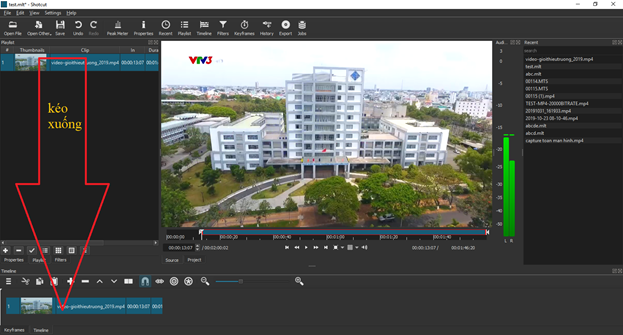
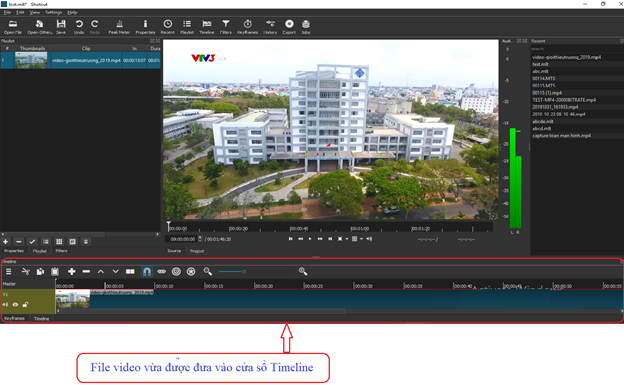
Cắt bỏ đoạn video clip
- Trong cửa sổ Timeline, nhấp vào hình tam giác nhỏ để di chuyển đến khung hình cần cắt bỏ đoạn clip trước khung hình.
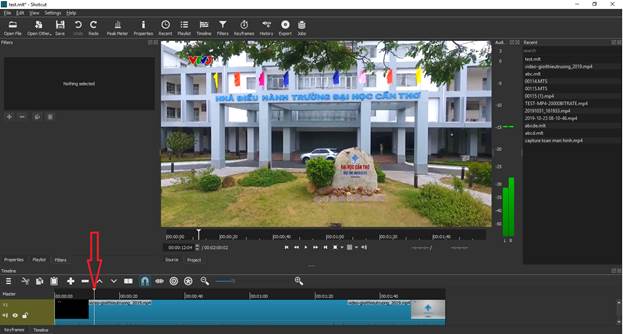
- Nhấp vào biểu tượng Split At Playhead (S) hoặt nhấn phím S trên bàn phím.
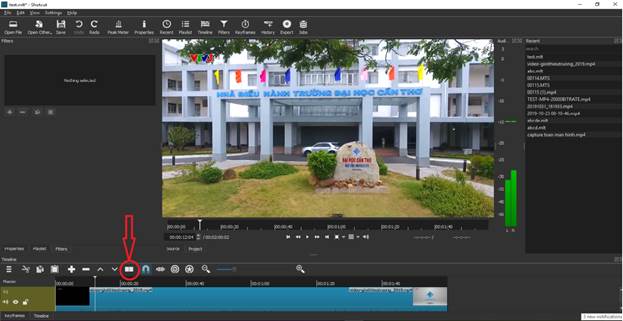
- Nhấp vào đoạn clip bên trái khung hình đã chọn.
- Nhấp vào biểu tượng cây kéo trên khung Timeline hoặc nhấn phím Delete trên bàn phím.
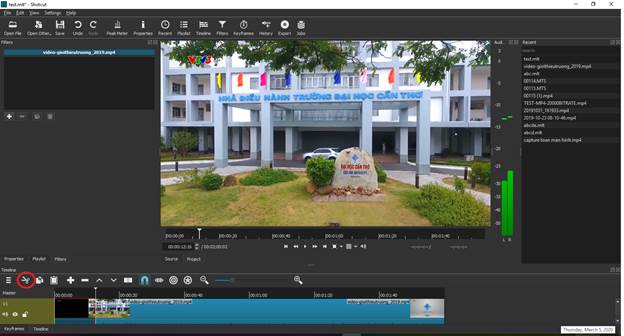
- Nhấp chuột phải vào vị trí đoạn clip vừa được xóa và chọn Remove.
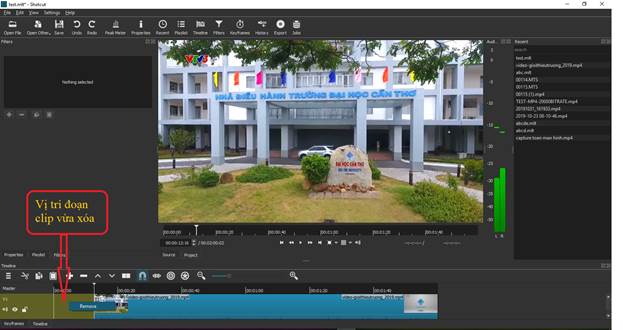
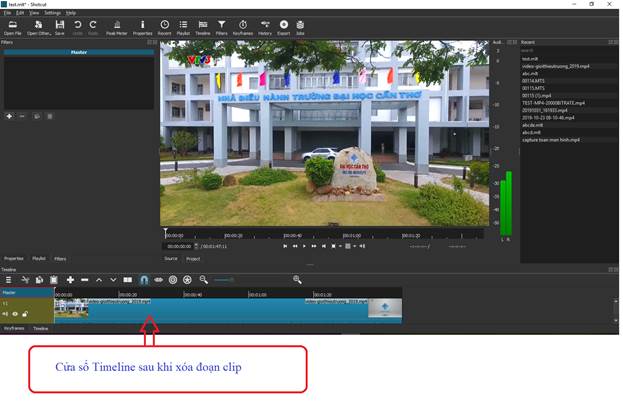
Ghép video clip
- Mở và video clip cần ghép và đưa vào Playlist
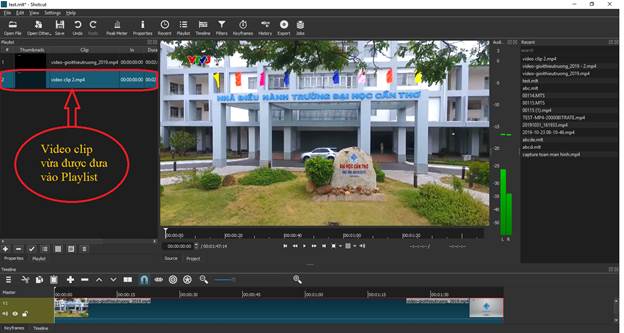
- Nhấp vào biểu tượng kính lúp trên khung Timeline để thu nhỏ các clip đã có để dễ quan sát.
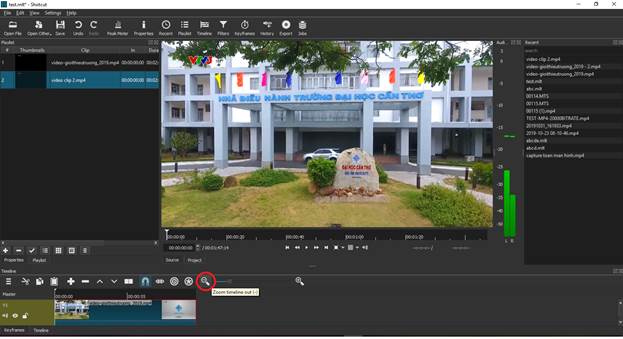
- Kéo video clip trong cửa sổ playlist cần ghép xuống cửa sổ Timeline.
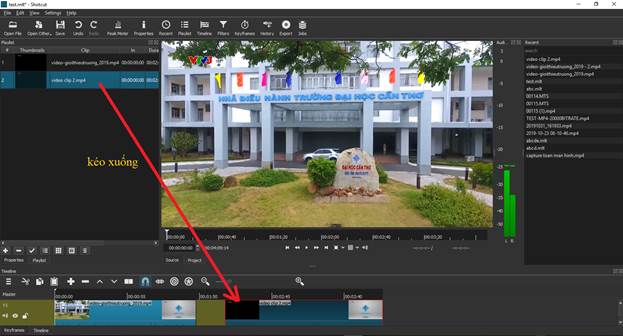
- Nhấp chuột phải vào khoảng trống giữa clip có sẵn và clip vừa kéo xuống. Chọn Remove để xóa bỏ khoảng trống này.
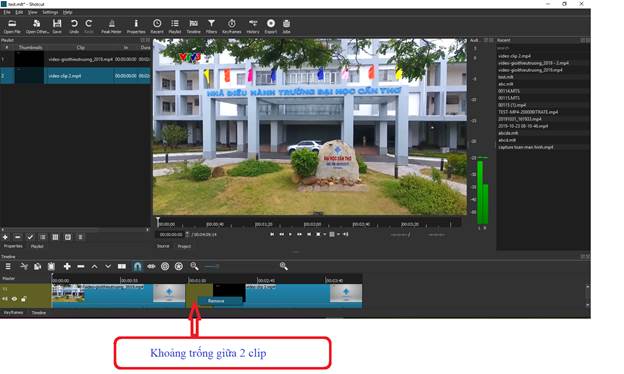
- Cửa sổ Timeline sau khi clip được ghéo xong.
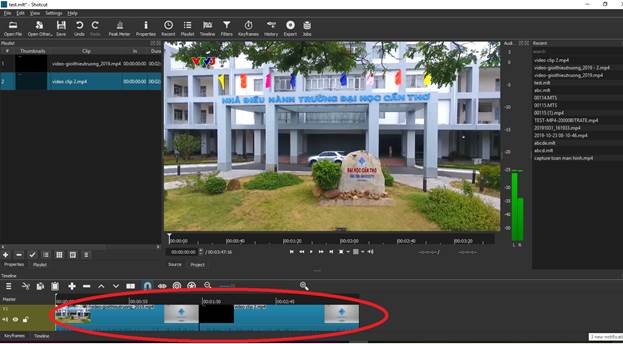
Xuất file video clip
- Nhấp vào biểu tượng Export trên thanh menu của chương trình Shotcut.
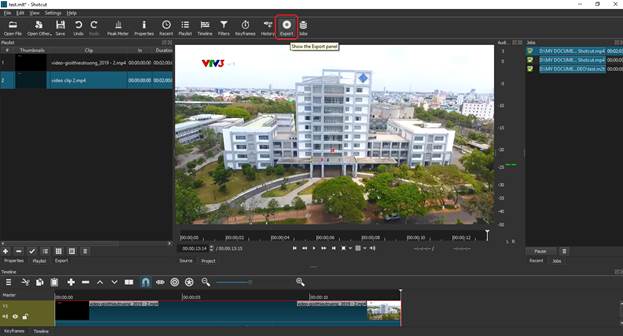
- Chọn lại định dạng cho file video trong cửa sổ Presets (nếu cần).
- Xong nhấn vào nút Export File.